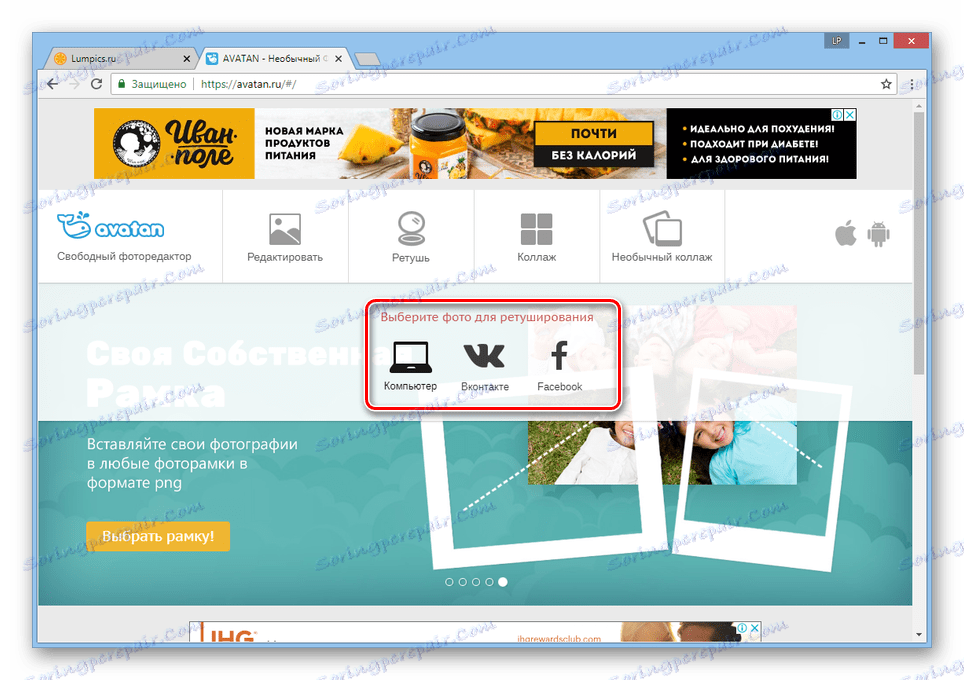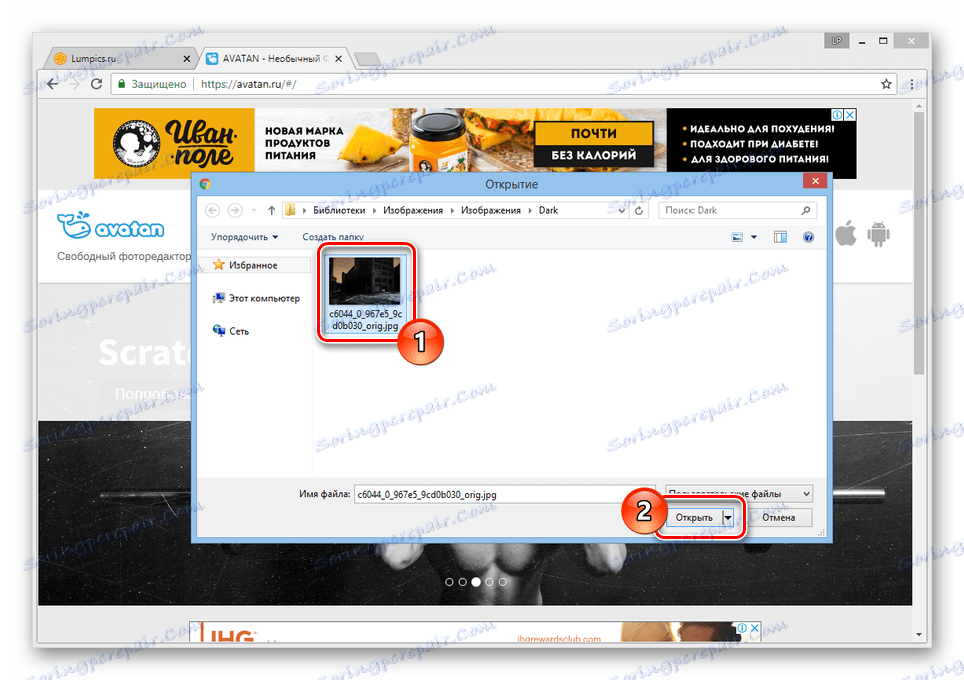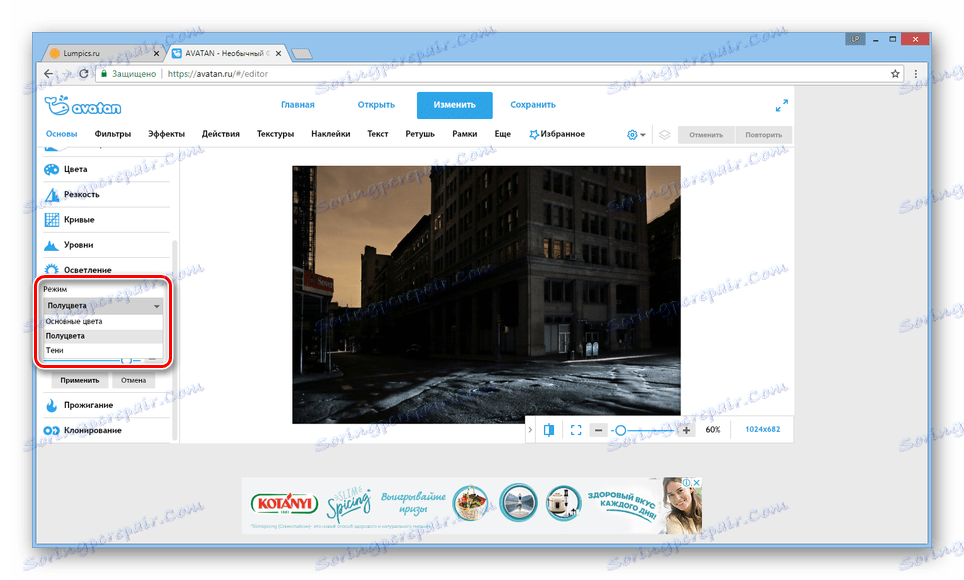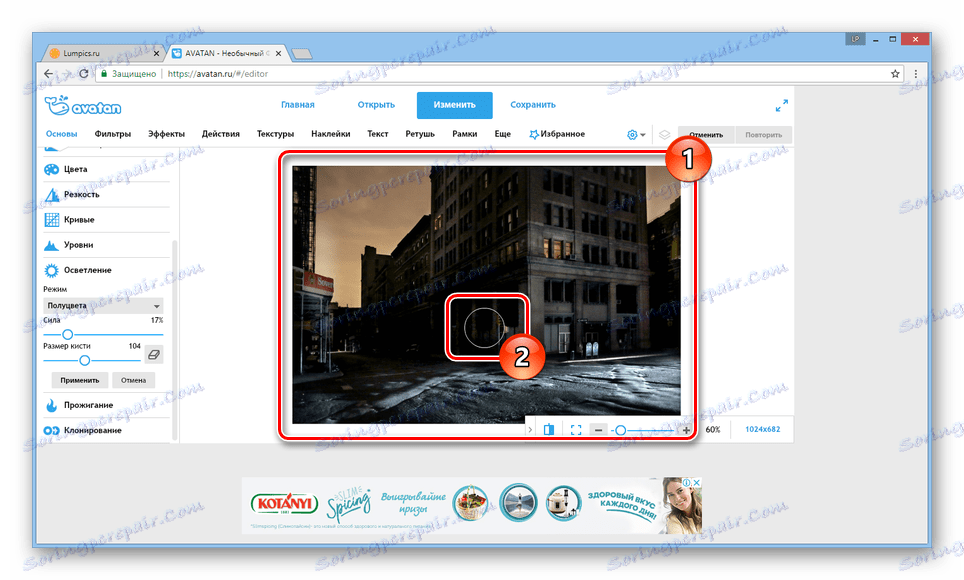Осветяваме изображението онлайн
Поради определени обстоятелства, може да се наложи да облекчите снимката, без да разполагате с пълен фоторедактор. В хода на тази статия ще говорим за онлайн услуги, които предоставят такава възможност.
Осветяване на снимки онлайн
Днес има голям брой различни онлайн услуги, които ви позволяват да промените яркостта на снимката. Избрахме най-удобните ресурси, които да използвате.
Метод 1: Аватан
Тъй като пълноправен редактор е най-подходящ за озаряване на изображение, можете да прибягвате до използването на онлайн услуга. Avatan , Напълно безплатната функционалност ще увеличи яркостта на снимките, както със специален инструмент, и някои филтри.
Отидете на официалния сайт Avatan
- След като отворите началната страница на онлайн услугата, задръжте курсора на мишката над бутона "Ретуш" .
- От представените методи за изтегляне на файлове изберете най-подходящия и следвайте стандартните инструкции за сервиз.
![Отидете при избора на файл в сайта на Аватан]()
В нашия случай снимката е изтеглена от компютъра.
![Процесът на избор на снимка на сайта Avatan]()
След тези действия ще започне кратко изтегляне на фоторедактора.
- Като използвате главната лента с инструменти, преминете към раздела Основи и изберете елемента Осветление от списъка.
- В реда "Режим" задайте стойността на "Половин цвят" . Ако обаче резултатът е прекалено ярък, можете да го промените на "Основни цветове" .
![Избор на светлинен режим в сайта на Аватар]()
Ако е необходимо, редактирайте параметрите "Съпротивление" и "Размер на четката" , за да осигурите по-голямо удобство при работа.
- Сега в основната работна област използвайте курсора и левия бутон на мишката, за да олекотите желаните зони.
Забележка: Когато редактирате, може да има проблеми с отзивчивостта.
![Процесът на изясняване на снимката в сайта на Аватар]()
За да отмените действието, можете да използвате клавишната комбинация "Ctrl + Z" или съответния бутон на горния контролен панел.
- Когато завършите редактирането, в блока "Осветление" кликнете върху бутона "Прилагане" .
- В горната част на страницата кликнете върху бутона "Запазване" .
- Попълнете линията "Име на файла" , изберете желания формат от списъка до него и задайте стойност за качеството на изображението.
- Натискайки бутона "Запазване" , изберете директорията, в която ще бъде зареден файлът.
Забележка: Друга възможност е да използвате всеки друг бутон.
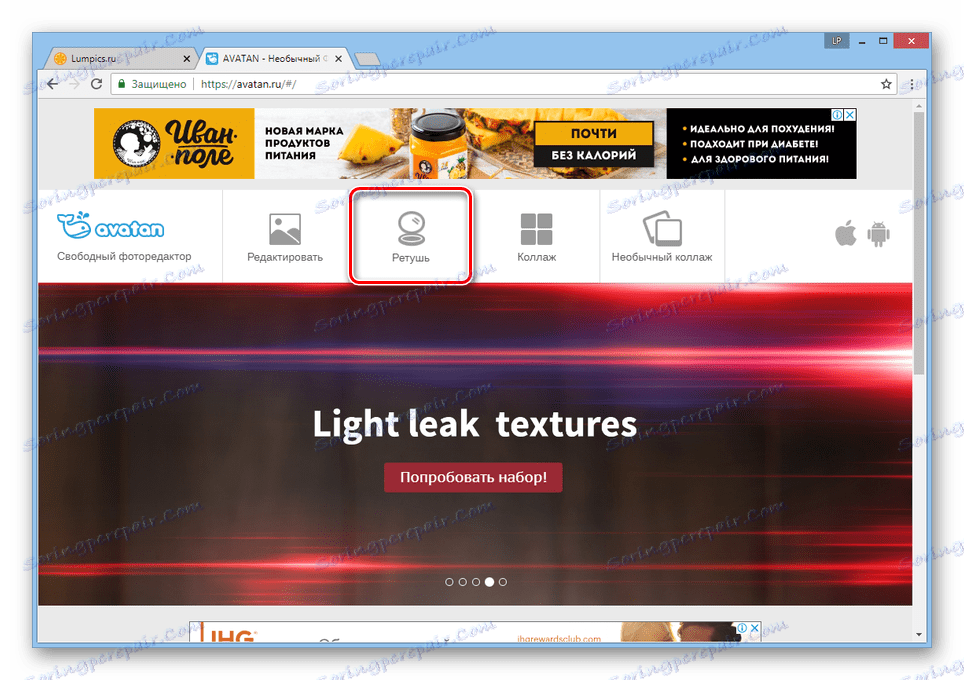
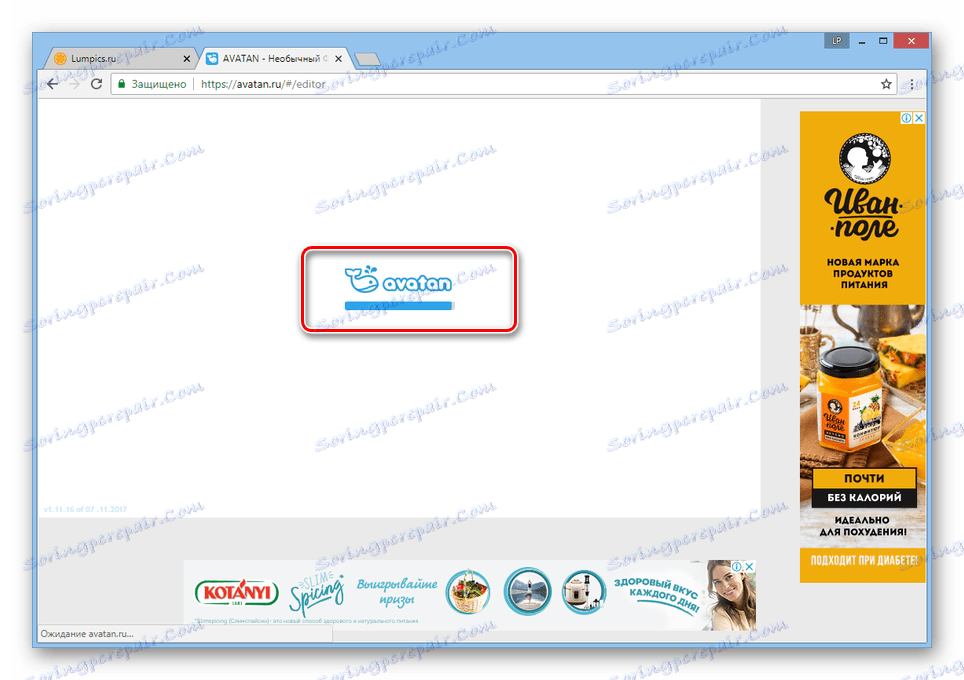
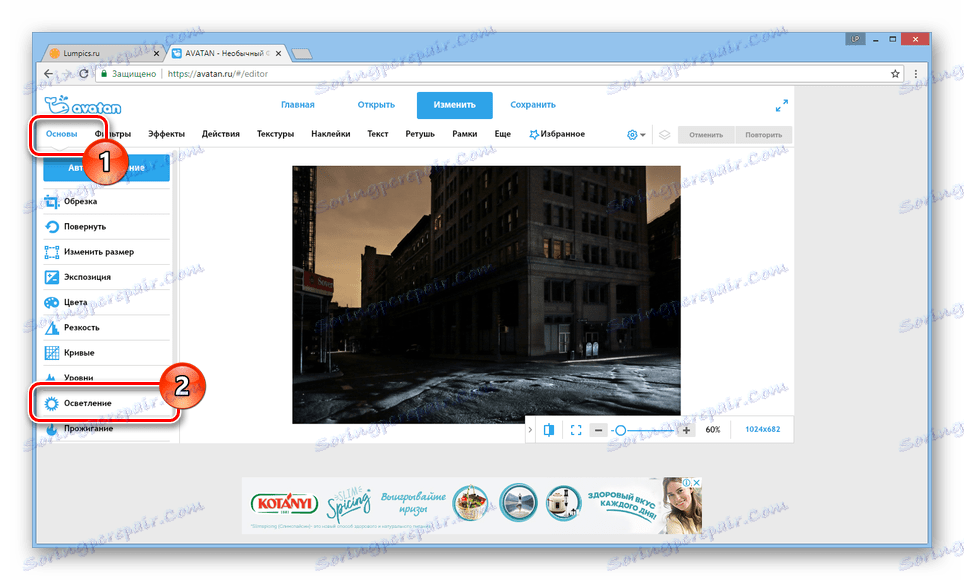
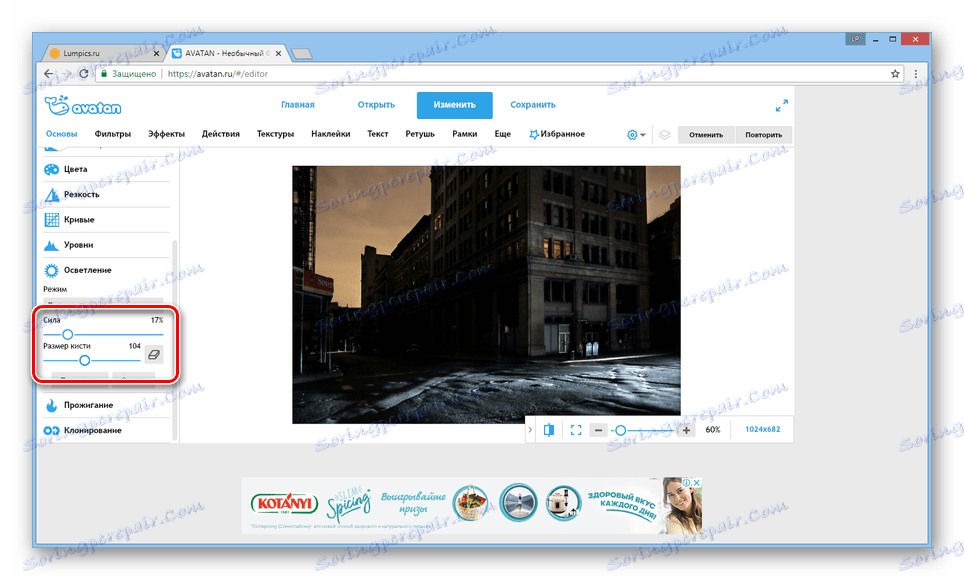
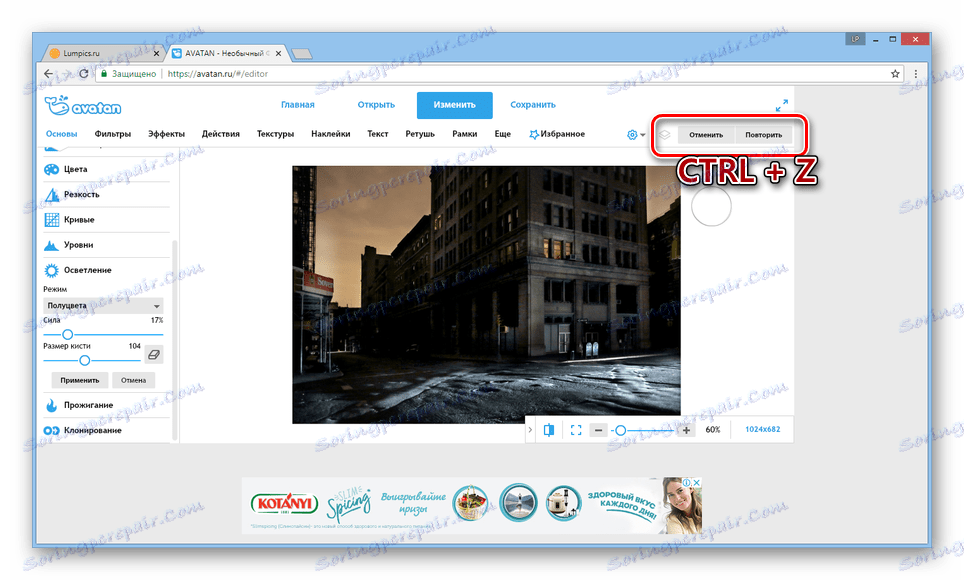
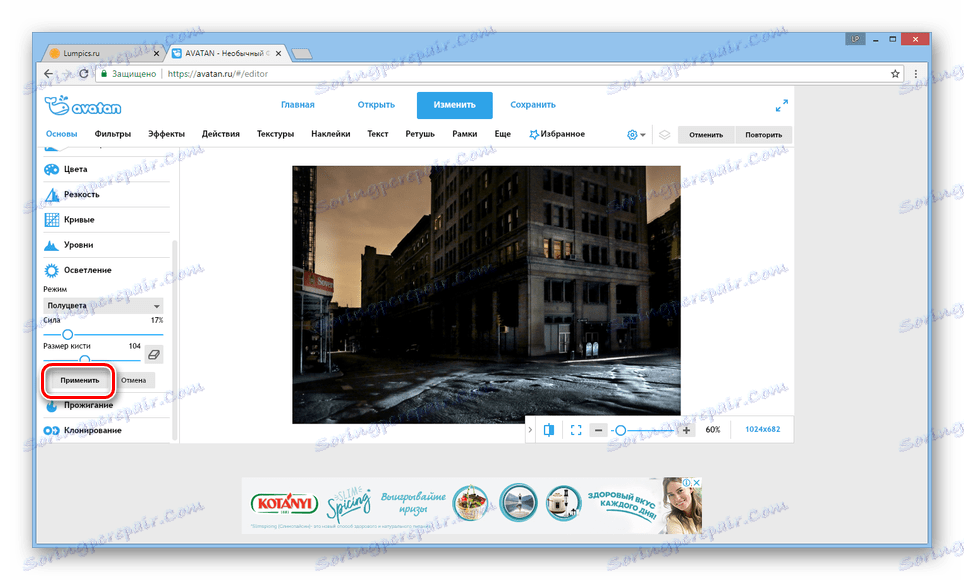
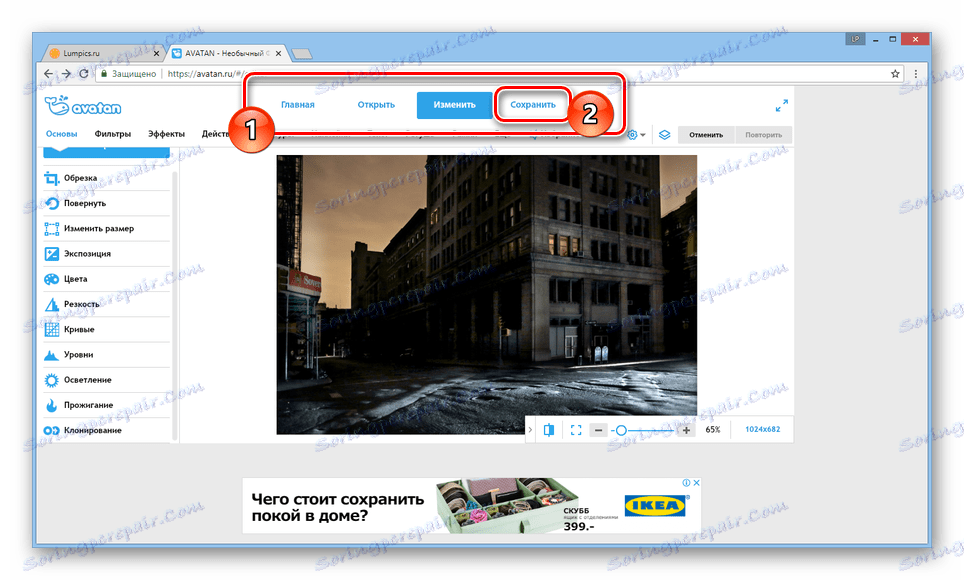
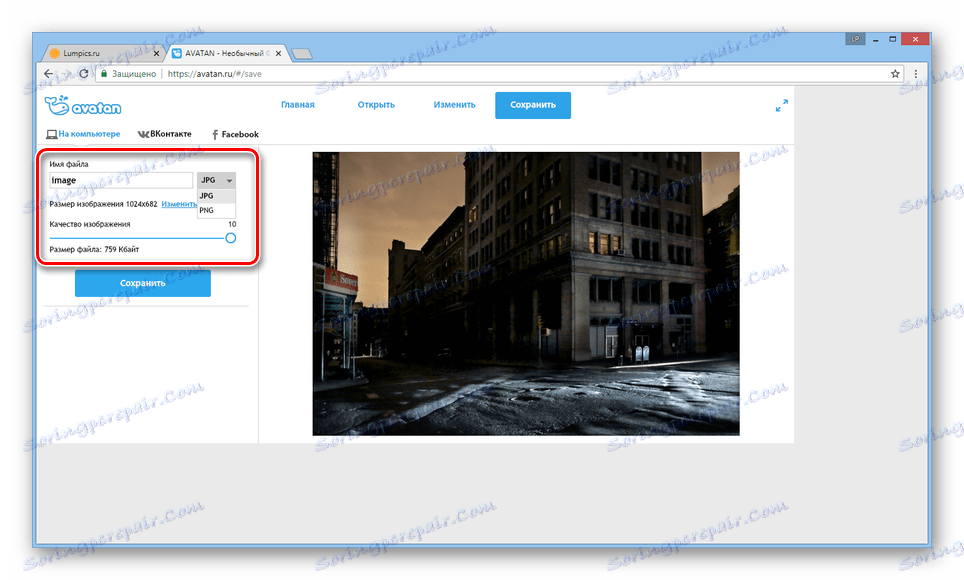
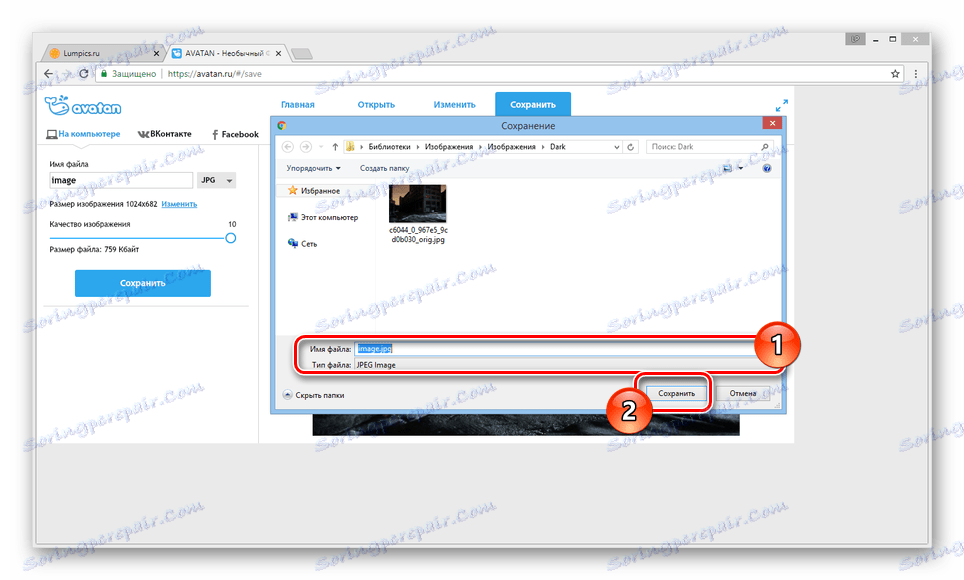
В допълнение към горното, можете да прибягвате до използването на някои филтри, които пряко влияят на степента на яркост на снимката.
- Отворете раздела "Филтри" и изберете най-подходящия за вашите изисквания.
- Настройте правилно филтъра, като използвате подходящите плъзгачи.
- След като постигнете желания резултат, кликнете върху бутона "Прилагане" и извършете запазването, както е описано по-рано.
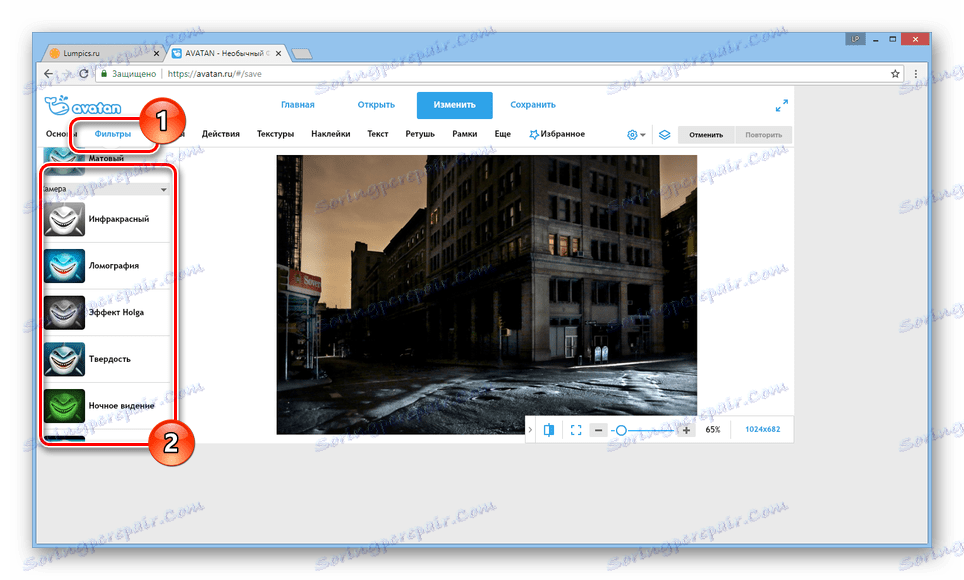
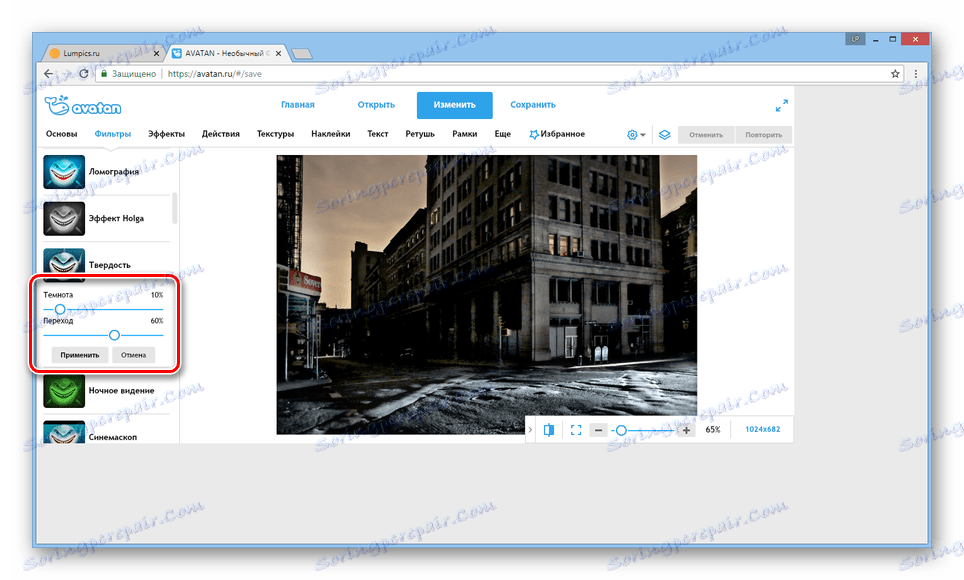
Основното предимство на тази услуга е възможността бързо да качвате изображения не само от компютър, но и от социални мрежи. В допълнение, Avatan може да се използва от мобилни устройства чрез изтегляне и инсталиране на специално приложение.
Метод 2: IMGonline
За разлика от редактора, който разгледахме по-рано, онлайн услугата IMGonline ви позволява да постигнете еднообразно озаряване. Това е чудесно, когато трябва да осветявате тъмна снимка с много малки подробности.
Отидете на официалния сайт IMGonline
- След като отворите страницата, посочена от нас, намерете блока "Задаване на изображение" и кликнете върху бутона "Избор на файл" . След това изтеглете желаната снимка от компютъра си.
- Като част от елемента "Разясняване на тъмна снимка", задайте стойността въз основа на вашите изисквания и подканя услугата за ограниченията.
- След това променете настройките "Изход на изображението", колкото е необходимо, или оставете всичко по подразбиране.
- Кликнете върху "OK", за да започнете обработката.
- Ако трябва да качите снимка на компютъра си, използвайте връзката "Изтегляне на обработеното изображение" .
- Кликнете върху връзката "Отвори", за да проверите резултата.
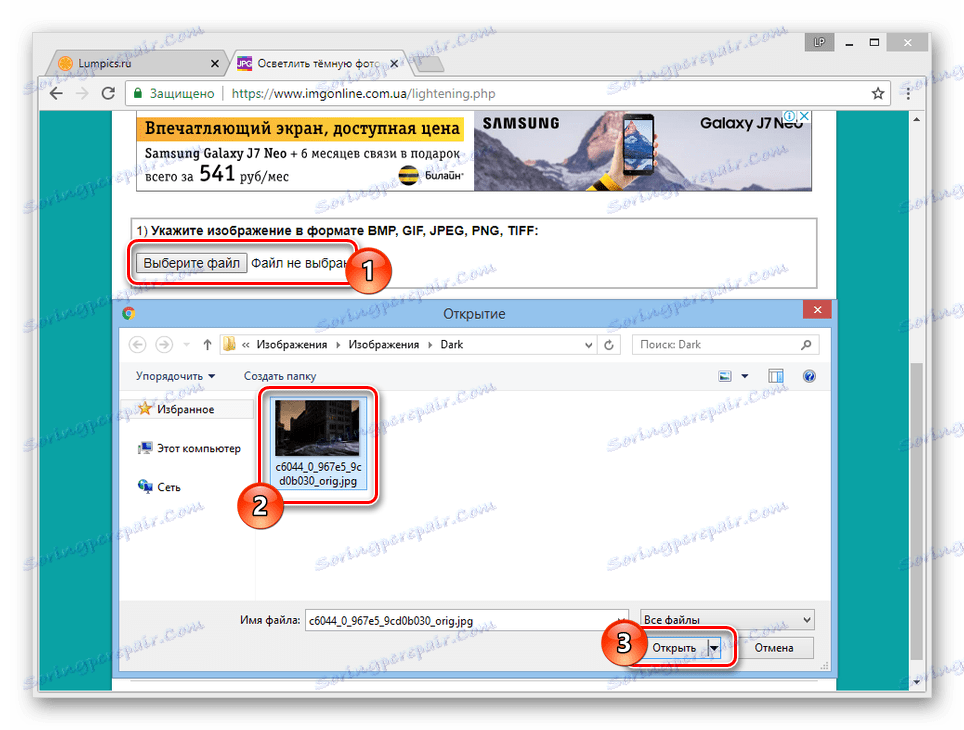
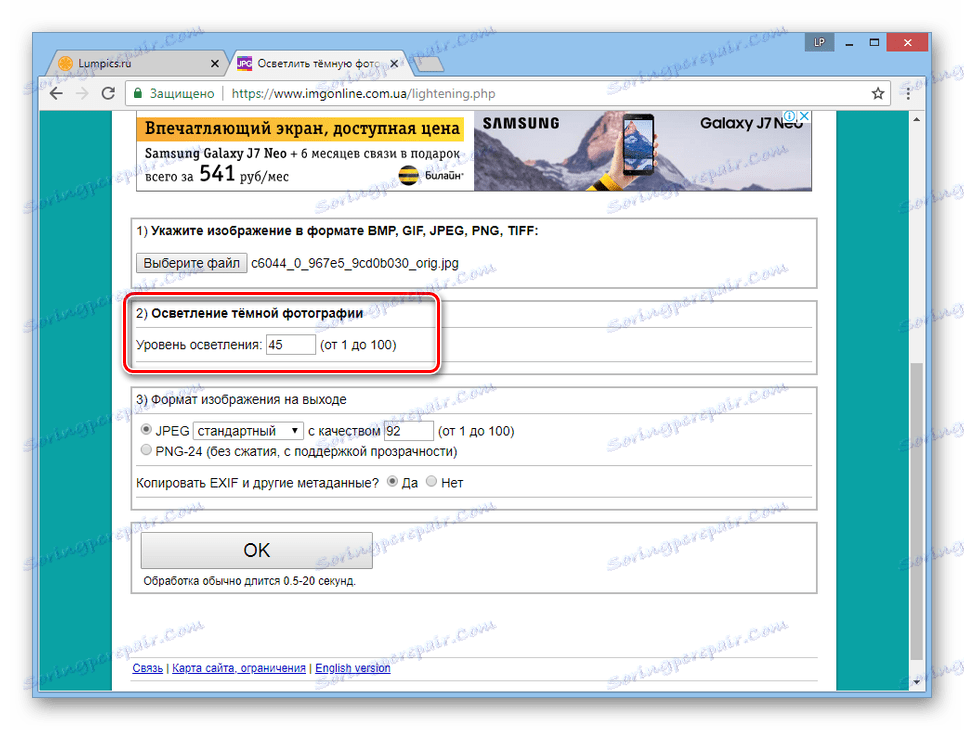
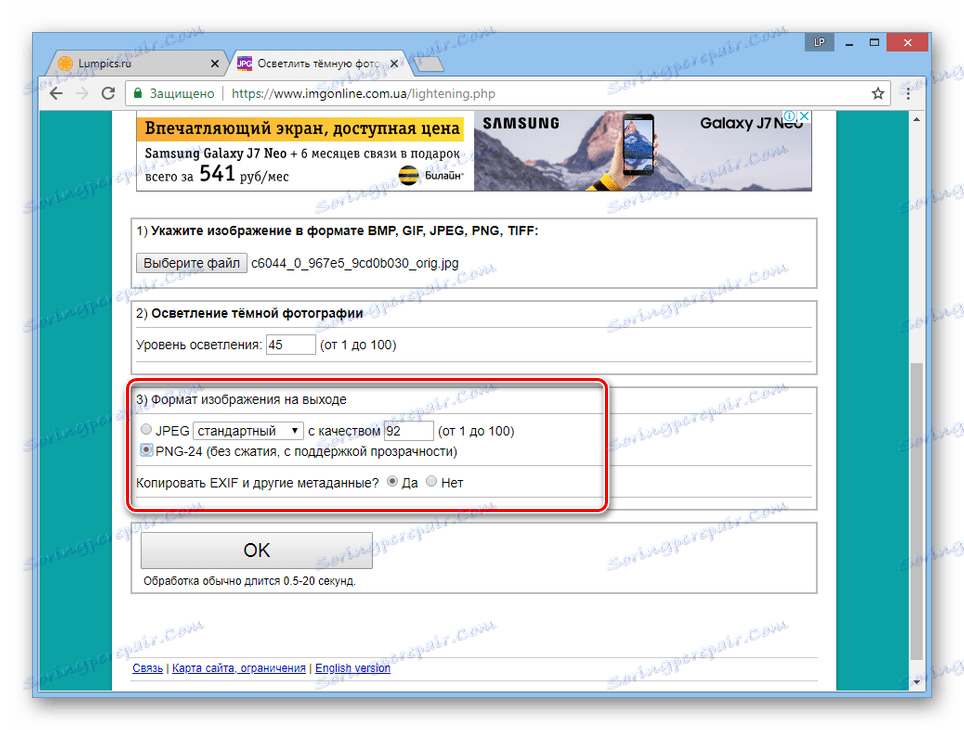
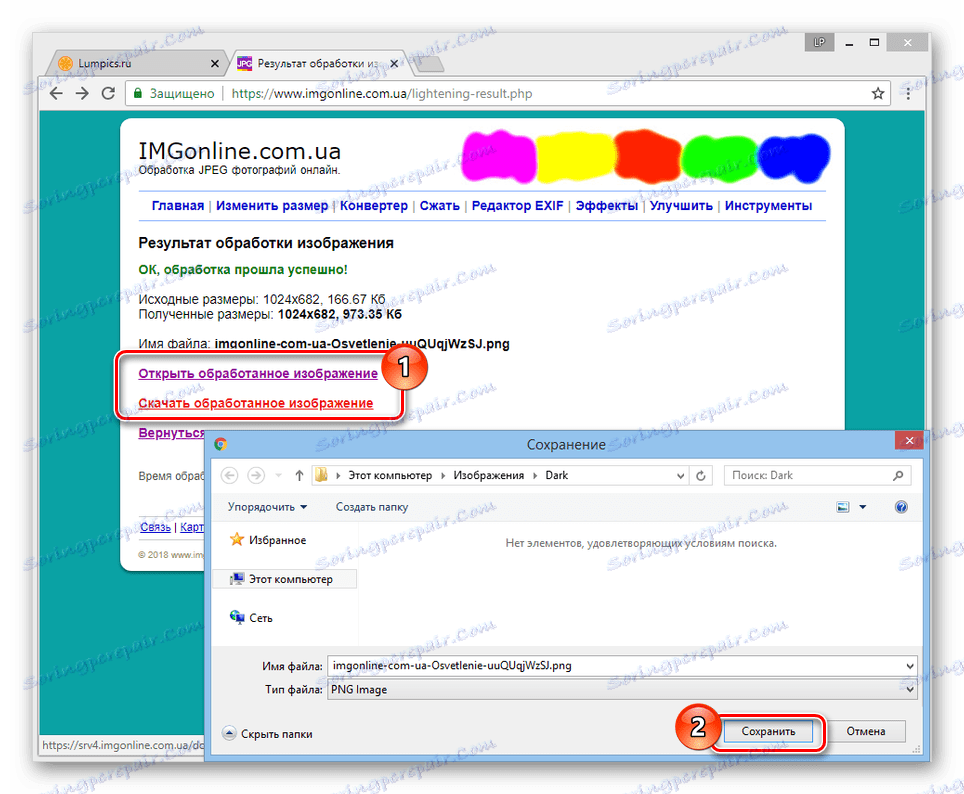
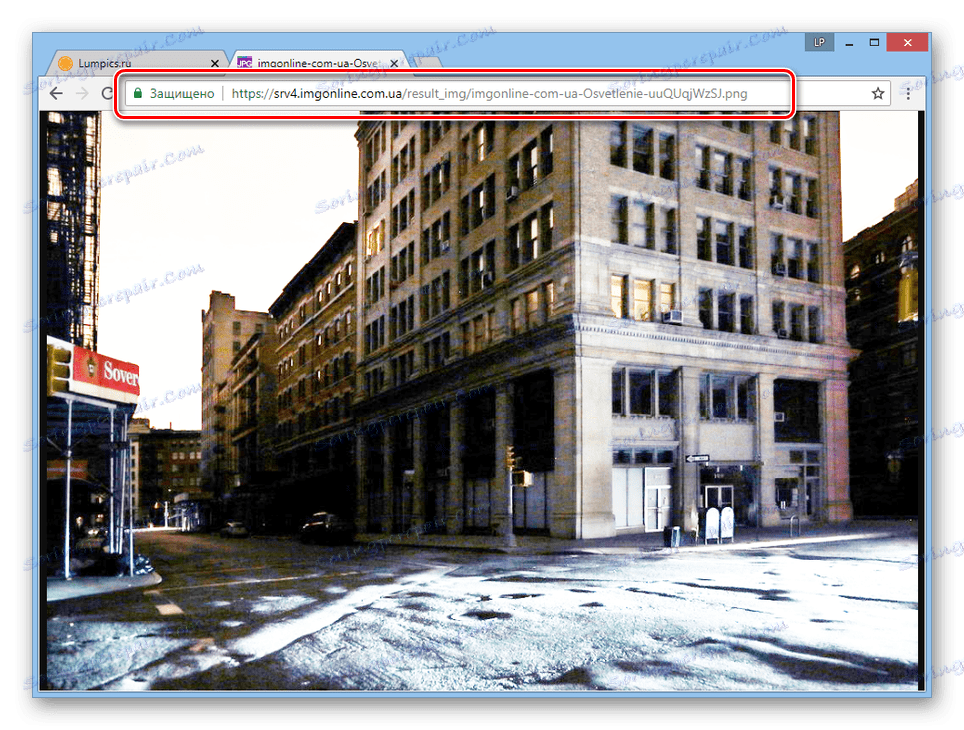
Основният и всъщност единственият недостатък на тази онлайн услуга е липсата на възможност да повлияе по никакъв начин на процеса на изясняване. Поради това, най-вероятно ще трябва да повтаряте същите действия многократно, докато не получите приемлив резултат.
Вижте също: Редактори на снимки онлайн
заключение
Всеки от разглежданите ресурси има както предимства, така и недостатъци. Въпреки това, като се има предвид относителната простота на задачата, двете онлайн услуги правят отлична работа.